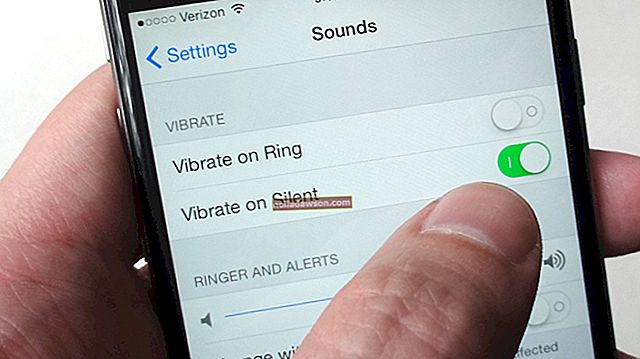Kui soovite täita vormi PDF-is, mis pole teie jaoks selleks seadistatud, on teil mitmeid võimalusi. PDF-faili saate redigeerida Adobe Acrobatis või mõnes muus PDF-i redigeerimisvahendis, mis võimaldab teil pääseda juurde PDF-vormi vormidele ja luua uusi.
Microsoft Word võib importida ka PDF-faile ja muuta need muudetavateks Wordi dokumentideks, ehkki neid võib protsessis veidi muuta. Mõni veebitööriist võimaldab teil ka teksti, allkirju ja muud teavet PDF-i lisada.
Importige Wordi PDF-fail
Kui teie kontoris või kodus on Microsoft Word, saate selle tekstitöötlustööriista abil PDF-faili importida ja redigeerida. Klõpsake lihtsalt menüüd "Fail", klõpsake nuppu "Ava" ja sirvige PDF-faili, nagu avaksite tavalise Wordi dokumendi. Word teeb PDF-i koopia Wordi vormingus ja muudab originaalfaili, kui te ei ekspordi hiljem samasse failinimesse.
Te saate muuta teisendatud PDF-faili samamoodi nagu muud Wordi faili, sealhulgas teksti, piltide ja vormingu lisamist ja muutmist. Kui PDF-is on mingisugune vorm, saate selle täita.
Vormindust võidakse Wordis faili avades mõnevõrra muuta. Muutke vormindust Wordi funktsioonide abil, et dokument näeks välja just selline, nagu soovite.
Eksportige täidetud vorm
Kui olete lõpetanud, saate printida täidetud vormi, salvestada selle tavalise Wordi dokumendina menüü "Fail" abil või eksportida PDF-i. Uue PDF-faili loomiseks Wordist klõpsake menüüd "Fail", seejärel nuppu "Ekspordi" ja seejärel käsku "Loo PDF / XPS-dokument".
Veenduge, et seaded oleksid teie soovitud, ja klõpsake nuppu "OK". Valige, kuhu soovite faili salvestada, ja andke talle soovitud failinimi; klõpsake PDF-faili salvestamiseks nuppu "Avalda".
Adobe Acrobati kasutamine PDF-failidega
Täidetavate vormide lisamiseks PDF-faili saate kasutada Adobe Acrobati. Selleks klõpsake Acrobatis vahekaarti "Tööriistad" ja valige "Vormi ettevalmistamine". Sirvige failini, mille soovite täita, või järgige paberidokumendi skannimiseks juhiseid, kui teil on skanner.
Acrobat lisab tavaliselt mõned vormiväljad automaatselt kohtadesse, kuhu ta arvatavasti soovib. Korrigeerige või teisaldage neid või lisage tööriistapaneelide abil uued, kui soovite. Kui olete lõpetanud, kasutage faili salvestamiseks ja teistega jagamiseks menüüd "Fail". Teised inimesed saavad faili avada Adobe Readeri, veebibrauseri või muu PDF-programmi abil ja täita vormi.
Readeris saate avada täidetava vormi ja täita vormi, kuid uue täidetava vormi loomiseks vajate Acrobati tasulist versiooni.
Muu tarkvara kasutamine
Muud PDF-failide redigeerimisvahendid, sealhulgas veebipõhised tööriistad, võivad PDF-idele lisada täidetavaid vorme. Otsige hea hinnaga vajalike funktsioonidega programmi või isegi tasuta tööriista, kui see teie vajadustele vastab.
Samuti saate kasutada mitmesuguseid veebipõhiseid allkirjastamisprogramme, nagu HelloSign ja DocuSign, sisu, näiteks teksti, kuupäevade ja allkirjade lisamiseks mis tahes PDF-dokumentidesse või teiste väljade ettevalmistamiseks täitmiseks ja allkirjastamiseks. Paljud neist tööriistadest pakuvad tasuta ja tasulisi plaane.
Kui kasutate sellist programmi õiguslikult siduvate allkirjade kogumiseks või lisamiseks, veenduge, et saaksite aru, mida teie jurisdiktsioonis nõutakse allkirjastatava dokumendi tüübi jaoks.